(最終更新 2018/08/17)
web会議ツールの国内売り上げ11年連続No.1を誇る「V-CUBE ミーティング」。windows・Macはもちろん、タブレット端末やスマートフォン向けにも対応し、国産ツールなので、サポートやアフターケアも充実。多くの企業から支持を受けています。今回はV-CUBE ミーティングの導入から基本機能までをご紹介します。
導入の準備をする
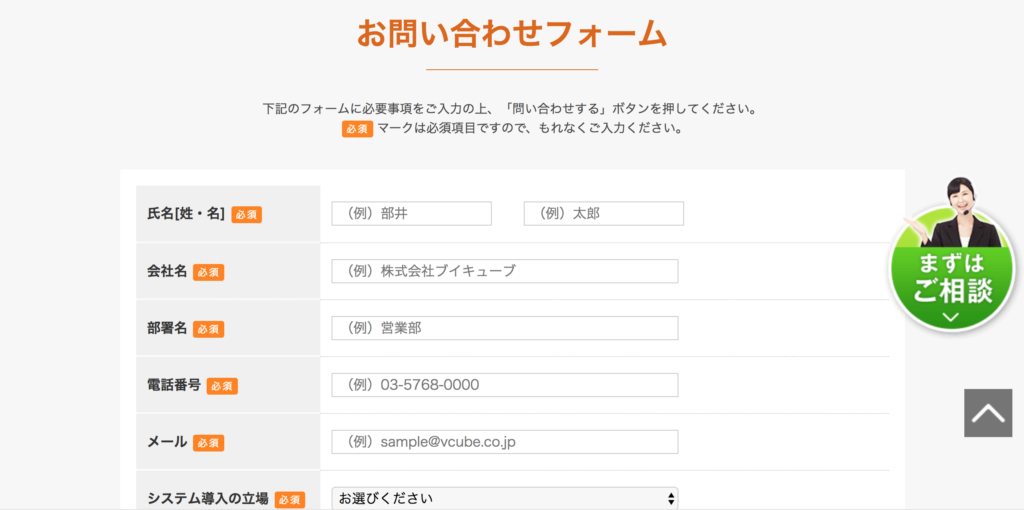
webサイトにアクセスして、「お問い合わせフォーム」に必要事項を記入の上送信します。
問い合わせ度後、メールで送られてくるURLからアプリをダウンロードすれば完了です。
ミーティングを開始する
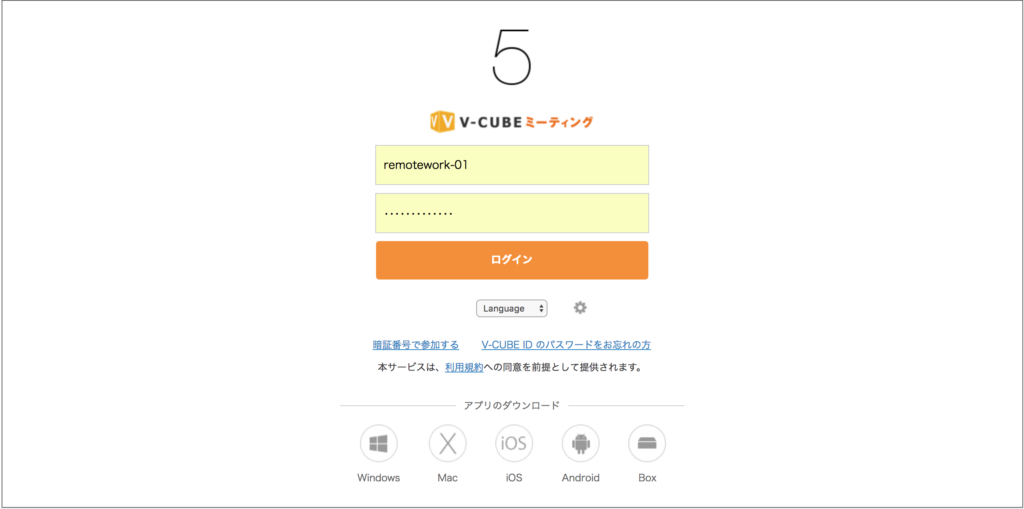
V-CUBE ミーティングのwebサイトにログインします。
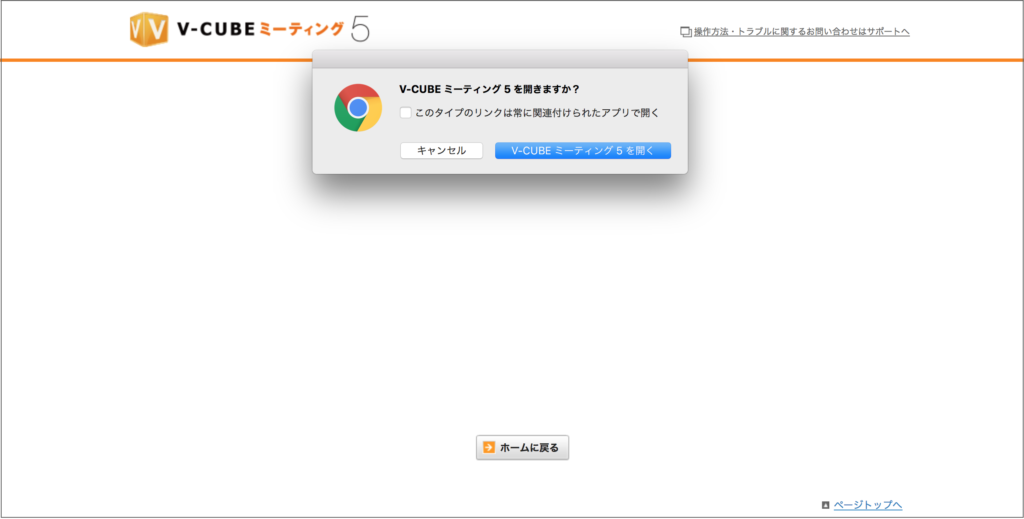
会議室に入室するとアプリが起動します。
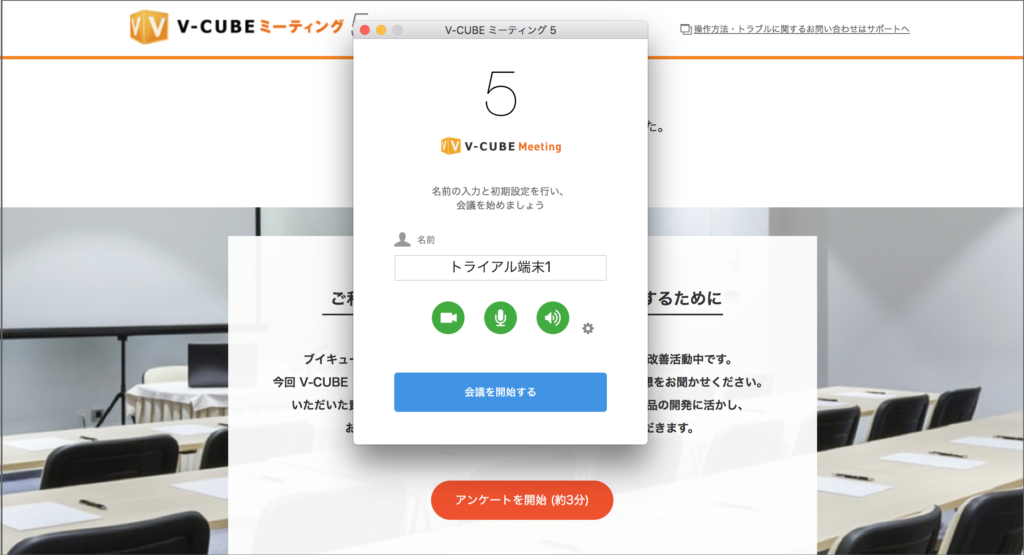
ミーティングを開始します。
V-CUBE ミーティングの機能
① 基本機能

画面下部にミュート、カメラ、チャット機能のボタンが配置されています。
② 画面共有機能
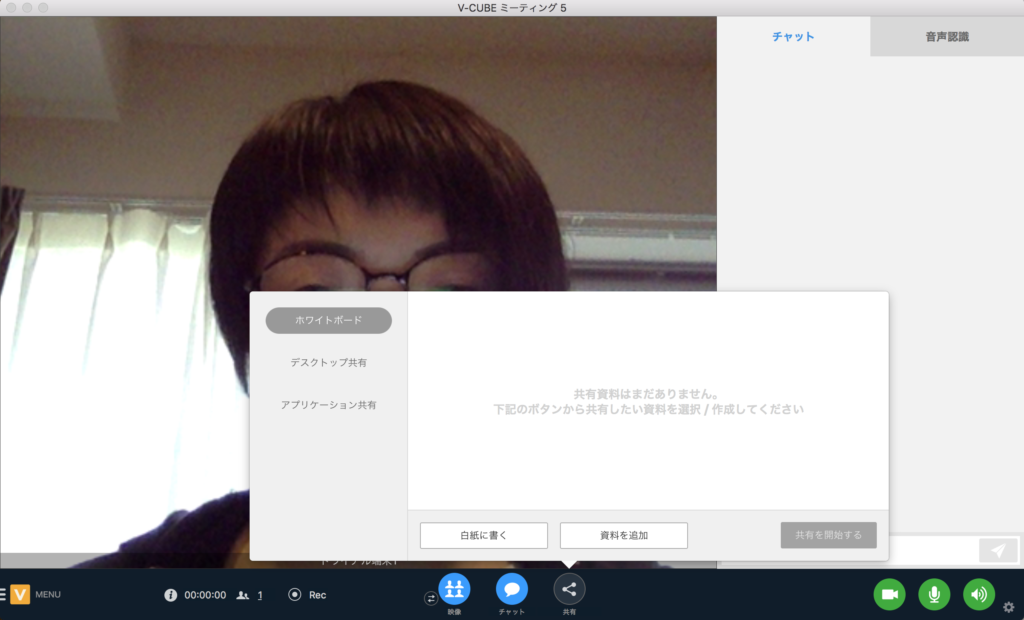
画面共有にはホワイトボード、デスクトップ、ドキュメントの3つがあります。
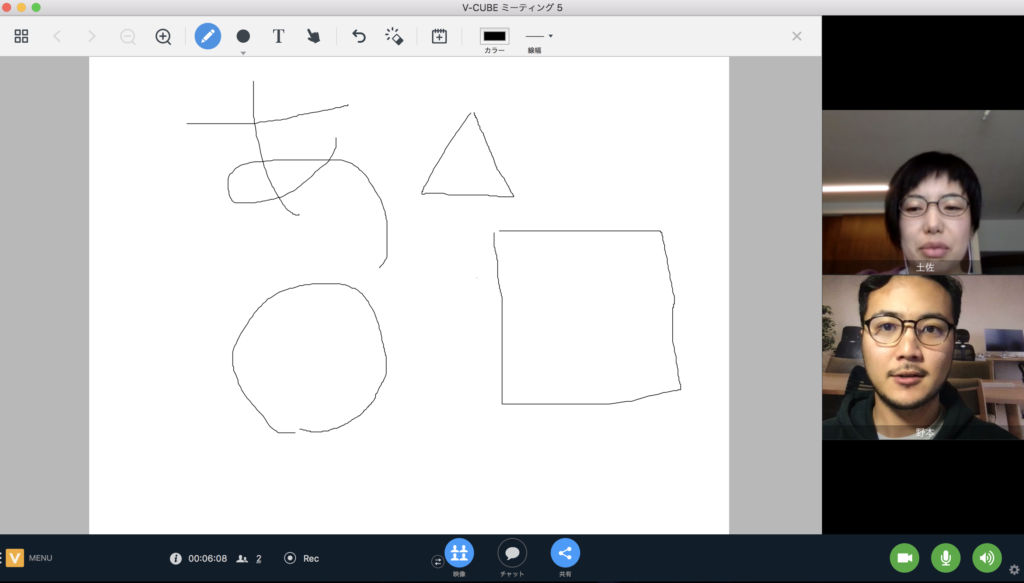
ホワイトボードにはリアルタイムで手書きしたものを共有することができます。
③ 録画機能

ホストは会議を録画することができます。録画したものはストレージでの参照が基本。別途料金を支払えば、ダウンロードすることも可能です。
④ アンケート作成機能
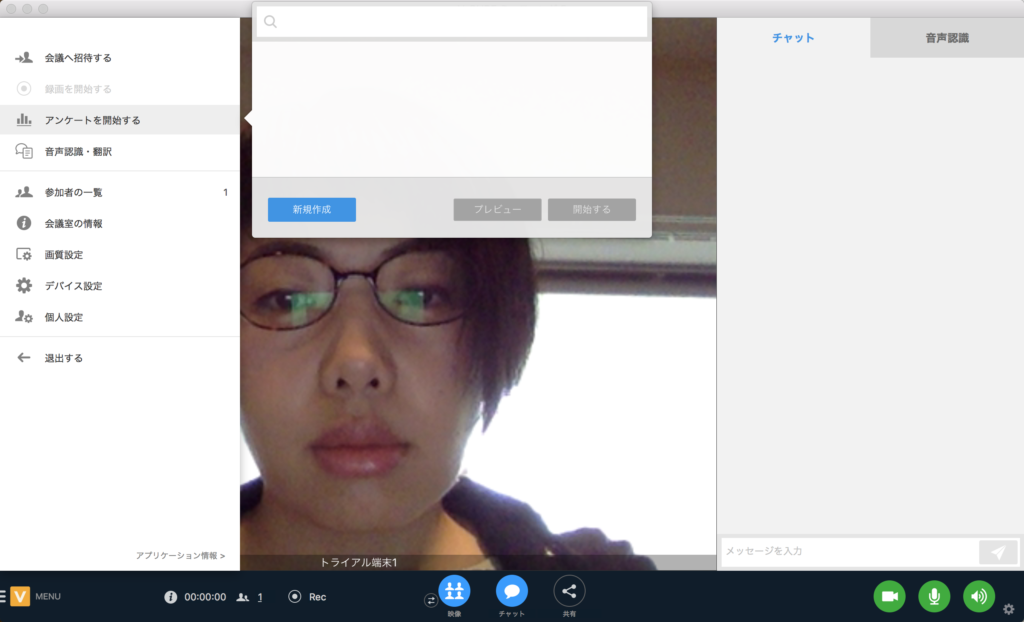
参加者向けにアンケートを作成することができます。
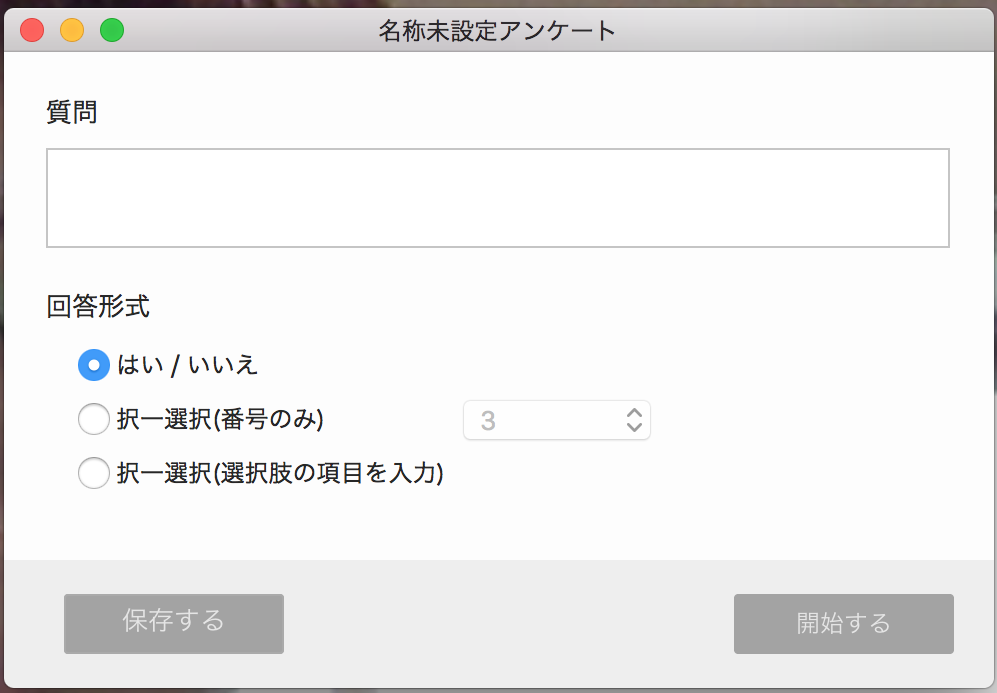
回答形式は「はい/いいえ」「択一選択(番号のみ)」「択一選択(選択肢の項目を入力)」の3種類。
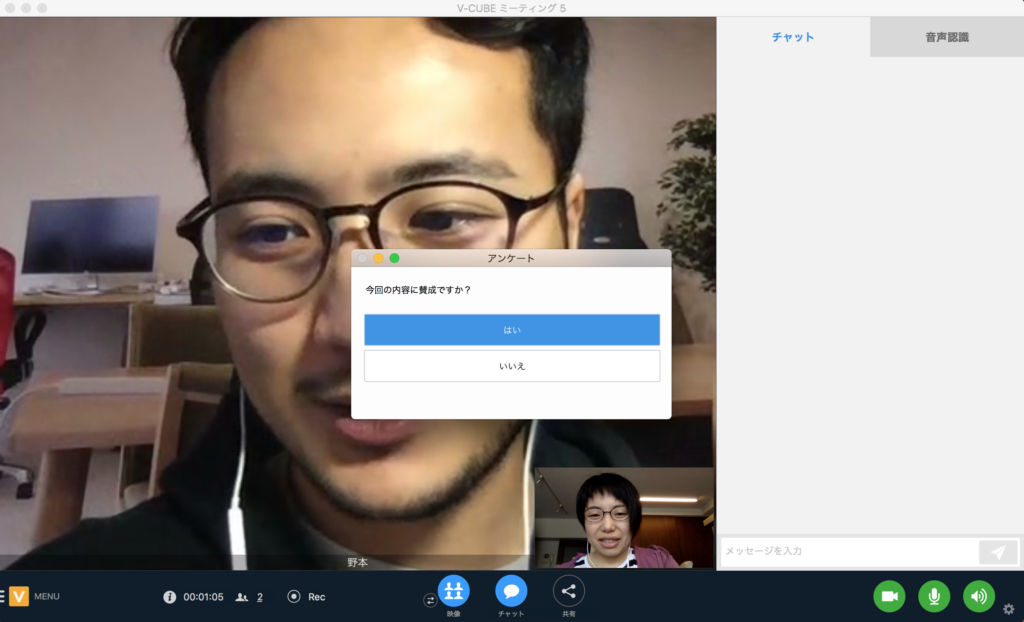
参加者はそれぞれ答えを選択します。
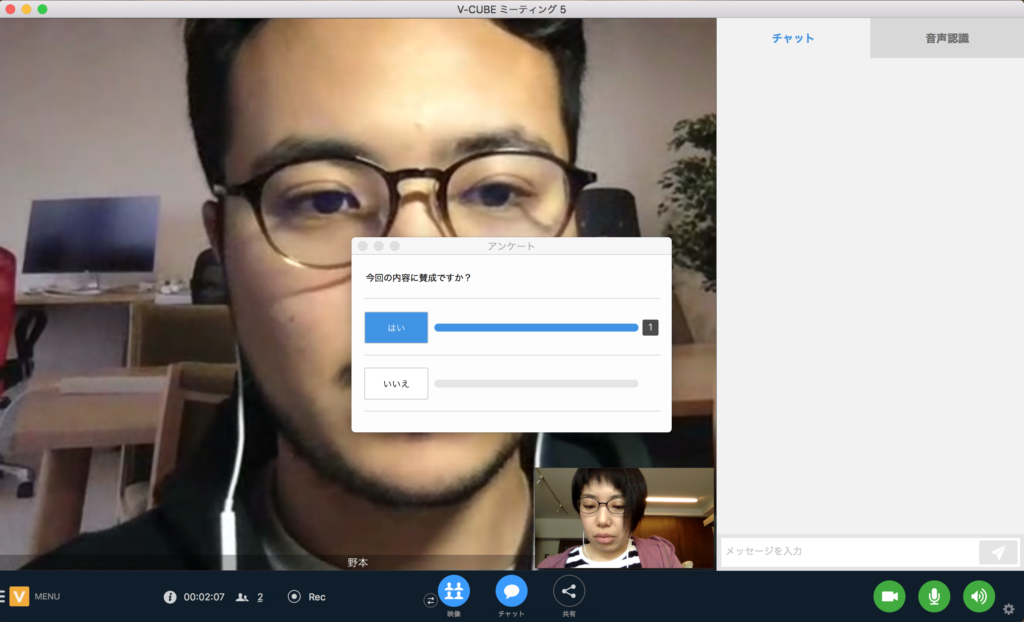
結果の公開もすぐにできます。
⑤ 参加者の招待
ミーティングへの招待にはURLとメールアドレス2通りの方法があります。
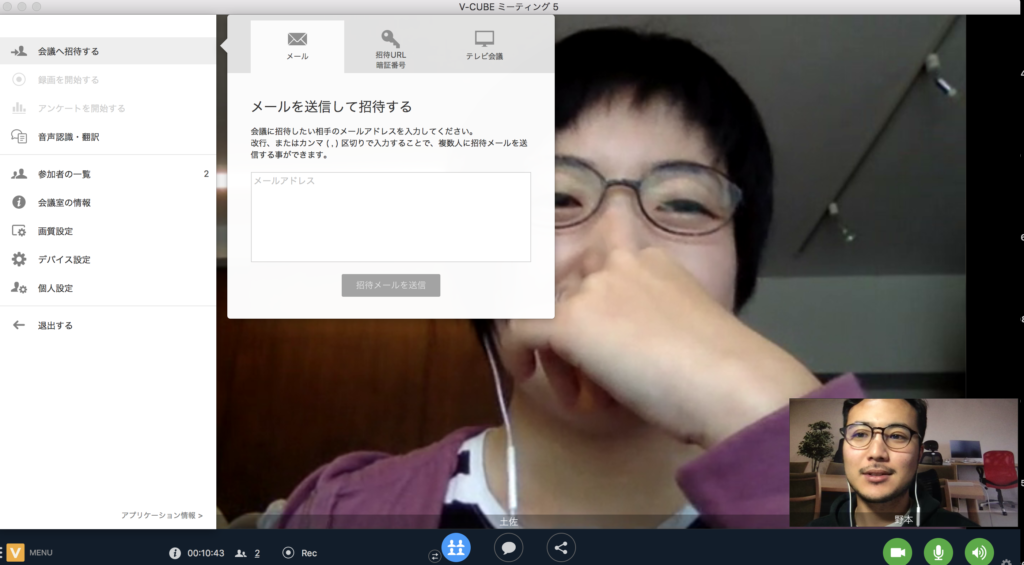
画面から直接メールを招待したい相手に送信することができます。
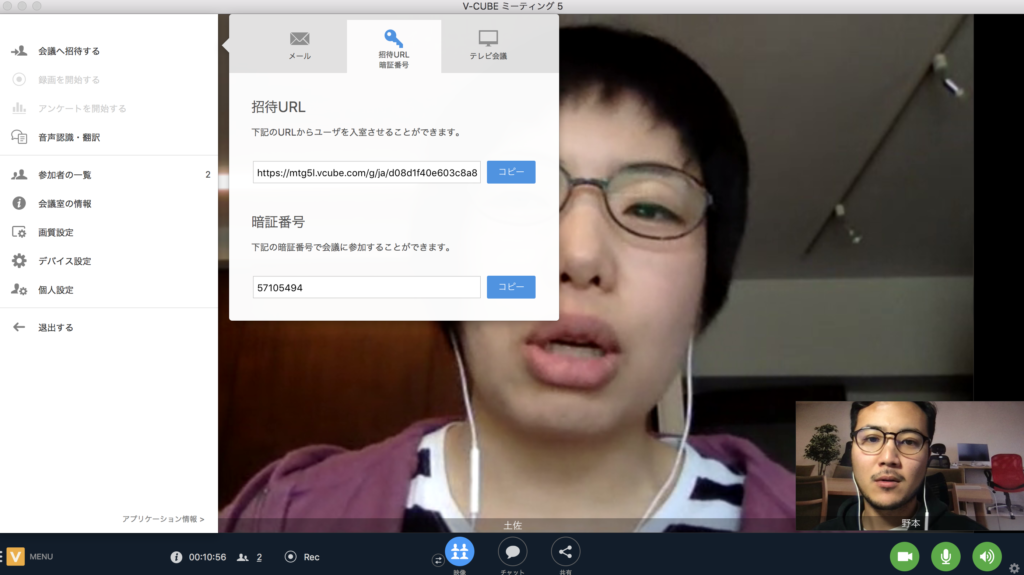
招待URLと暗証番号をコピーして相手に渡すこともできます。
さらに現在はwindowsのみのベータ版ですが、リアルタイム翻訳機能も搭載。日本語・英語・中国語・フランス語など11言語を、日本語・英語・中国語・フランス語など50言語以上に翻訳が可能です。海外との会議や研修など利用言語が異なる相手との円滑なコミュニケーションも期待できそうです。
無料トライアルやデモンストレーションにも対応してくれるそう。web会議ツール選びに迷っている方は、ぜひ一度問い合わせてみてください。
おすすめweb会議ツール「Whereby(旧appear.in)」使い方入門
web会議ツール「Zoom」とは?使い方1から解説します
Remote Work Laboではツールに関するご相談もお受けしております。
以下のボタンより、お気軽にご相談ください。
ご相談はこちら
プロフィール
土佐 光見(とさ みつみ)
リモートワーク研究所研究員・ライター。webショップの企画運営、web制作、ディスクリプションライティングを経験し、フリーランスに。リモートで働く二児の母。趣味は読書、観劇、俳句。